リッチメディアライブラリは、ホームシアターをより魅力的にすることができます。 では、大きな映画ライブラリはどこに保存できますか? PCや外付けハードディスク? ネットワーク接続ストレージ(NAS)は、実際には最良の選択です。 NASは、より多くの写真、ビデオ、ドキュメントを保存するために、21世紀の仕事やレジャーのために構築されました。 現代の生活をサポートするように設計されたNASは、スマートで効率的で最新のファイルストレージ、バックアップ、エンターテイメント、安全な共有ソリューNASを購入したい場合、QnapとSynologyは2つのベテランNASベンダーです。 しかし、NASに100ドルを費やさなければ、それもOKです。 古いまたは新しいサーバー/PCハードウェアを使用して、ホームシアター用の独自のNASサーバーを構築できます。 ここでは、インターネット上で利用可能ないくつかの最高の無料でオープンソースのNASオペレーティン
パート1に行きます。
パート1に行きます。 8最高の無料でオープンソースのNASソフトウェア
パート2。 無料NASのための最高の映画のバックアップツール
パート1。 8最高のフリーでオープンソースのNASソフトウェア
#1. FreeNAS
公式サイト: http://www.freenas.org/
FreeNASはオープンソースのストレージプラットフォームであり、Windows、Apple、UNIXライクなシステム間での共有をサポートしています。 これは、ネットワーク上でデータを共有するために、実質的に任意のハードウェアプラットフォームにインストールすることができますオペレーティングシステムです。 FreeNASは、あなたのデータのための集中型で簡単にアクセスできる場所を作成するための最も簡単な方法です。 ZfsでFreeNASを使用して、すべてのデータを保護、保存、バックアップします。 FreeNASは、家庭、中小企業、および企業のために、どこでも使用されています。p>
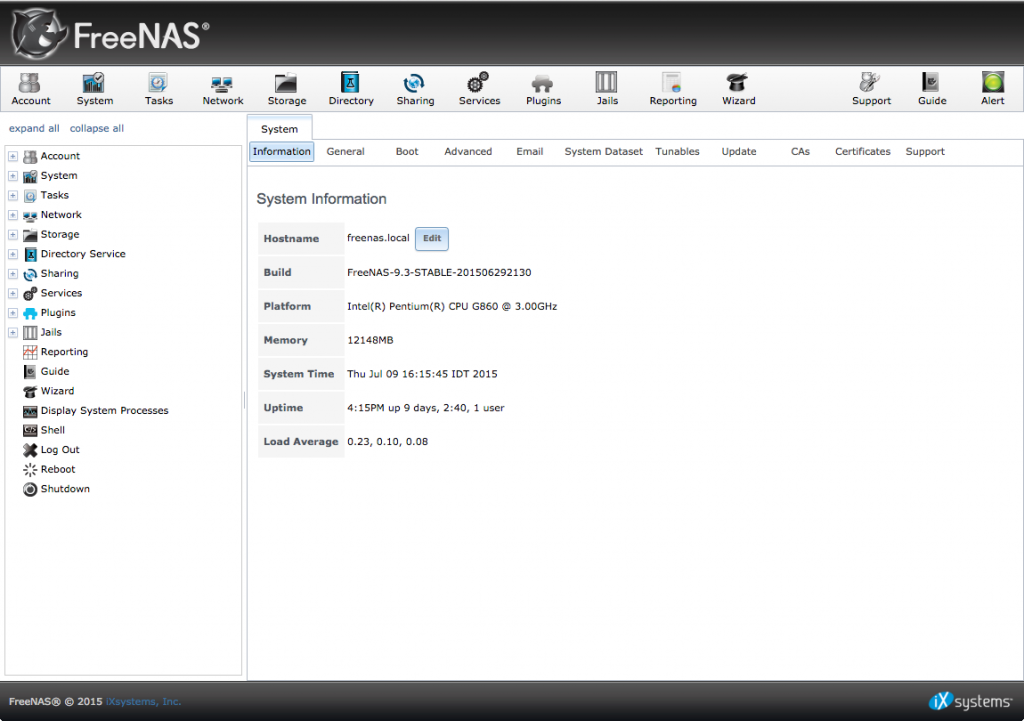
#2. Openfiler
公式サイト: https://www.openfiler.com/
Openfilerは、ファイルベースのネットワーク接続ストレージとブロックベースのストレージエリアネットワークを提供するオペレーティン これはXinit Systemsによって作成され、Rpath Linuxディストリビューションに基づいています。 GNU General Public Licenseバージョン2の下でライセンスされたフリーソフトウェアです。 そのソフトウェアスタックは、オープンソースのサードパーティ製のソフトウェアとインターフェイスします。p>
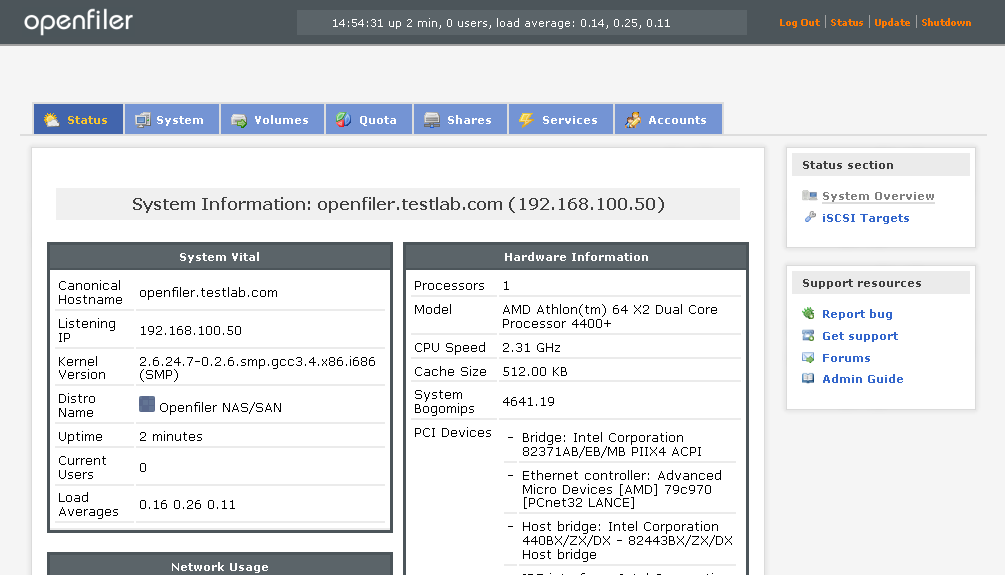
#3. Rockstor
公式サイト: http://rockstor.com/
Rockstor Personal Cloud Serverは、パブリッククラウドストレージのコストとリスクを軽減するパブリッククラウドストレージの強力なローカル代替 多くの重要なデータは、ラップトップ、デスクトップ、モバイルデバイス、外付けハードドライブ、さまざまなクラウドストレージサービスに保存されており、ユーザーがより多くのデータを生成してアクセスするにつれて、データフットプリントは増加し続けています。p>
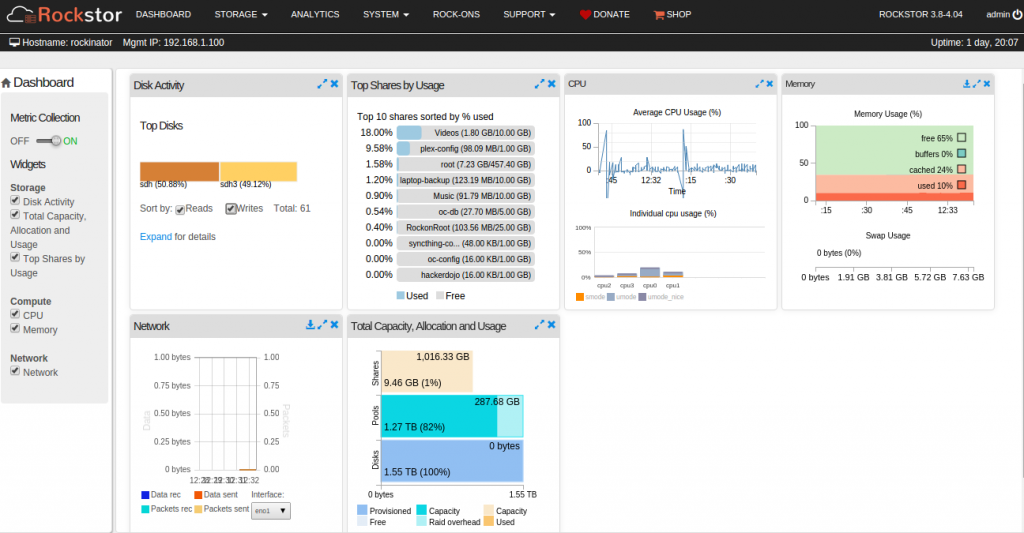
#4. Nas4free
公式サイト: https://www.nas4free.org/
Nas4FreeはFreeBSDに基づくオープンソースのストレージNAS(Network-Attached Storage)ディストリビューションです。 Nas4Freeオペレーティングシステムは、コンピュータネットワーク上でコンピュータデータストレージを共有するために、事実上すべてのハードウェアプラットフォームにインストールすることができます。 “ネットワーク接続ストレージ”のように”NAS”と”4free””無料でオープンソース”のように、Nas4Freeは、簡単にネットワークプロトコルのすべての種類で、任意のネットワークかp>
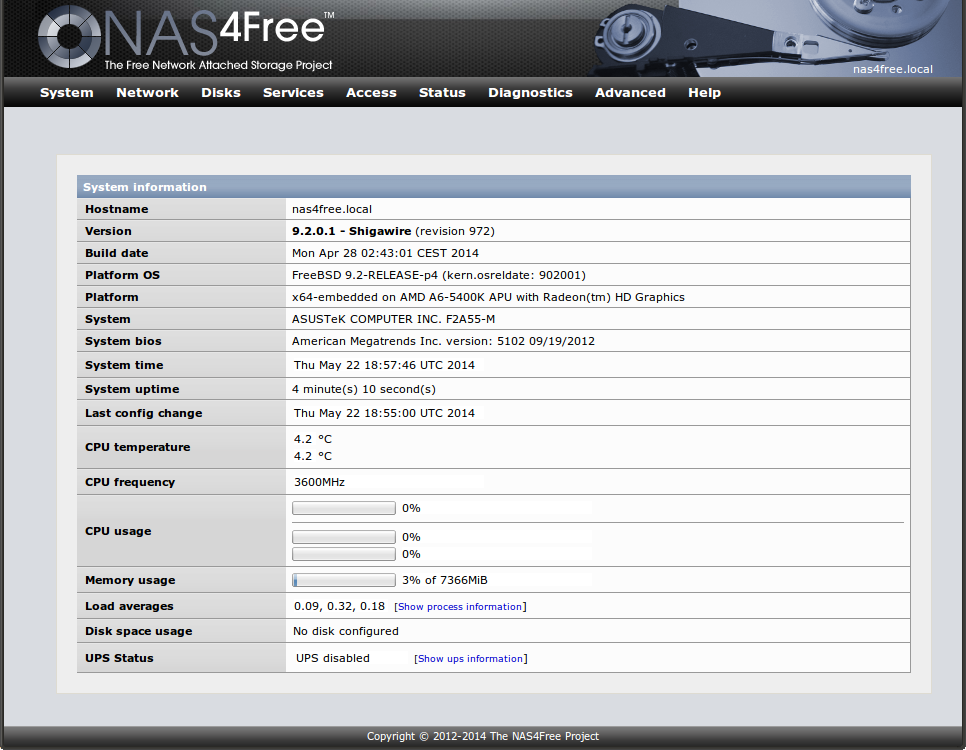
#5. Nexenta Community Edition
Official Site:https://nexenta.com/products/downloads/download-community-edition/
Nexentastorは、仮想化、ストレージエリアネットワーク、ネットワーク接続ストレージ、およびzfsファイルシステムを採用したiSCSIまたはファイバチャネルアプリケーション用に最適化されたOpenSolarisまたは最近ではIllumosディストリビューションである。 NexentaStorは、iSCSI、無制限の増分バックアップ(“スナップショット”)、スナップショットミラーリング(レプリケーション)、継続的なデータ保護、ZFSスナップショット内の統合p>
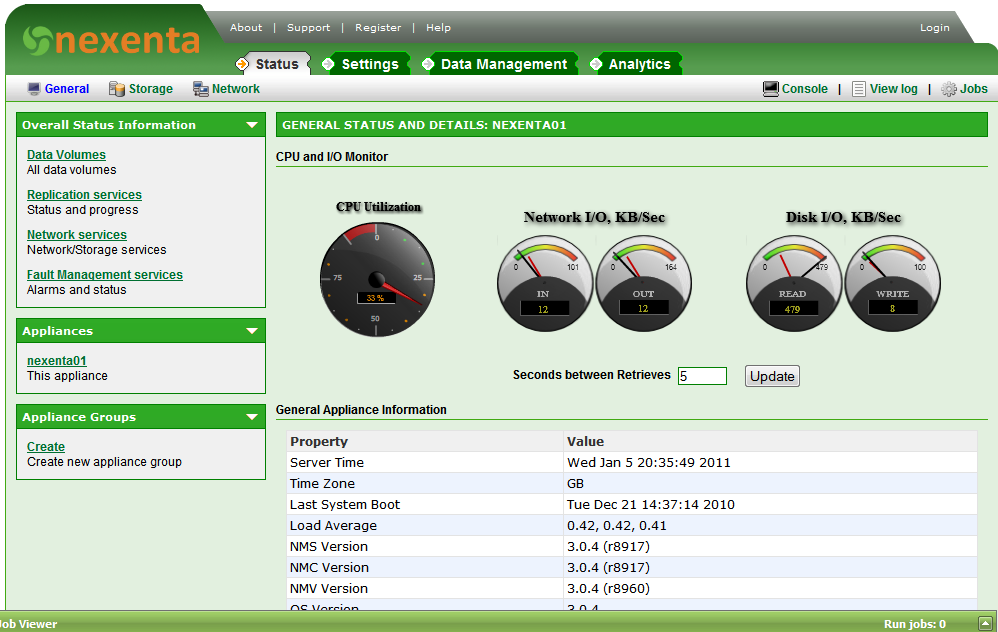
#6. Amahi
公式サイト: https://www.amahi.org/
Amahiは、あなたの家のための中央コンピュータとして専用のPC上で実行されるソフトウェアです。 それはあなたの催し物、貯蔵および計算の必要性を扱う。 録画したテレビ番組、ビデオ、音楽をネットワーク内のメディアデバイスに保存、整理、配信することができます。 世界中でローカルまたは安全にそれらを共有します。 そして、それはワンクリックインストールアプリの多数で拡張可能です。p>
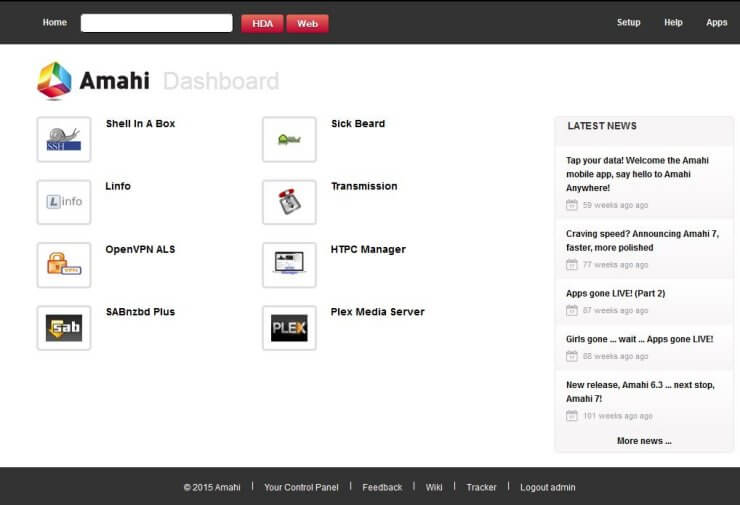
#7. CryptoNAS
公式サイト: http://cryptonas.senselab.org/
CryptoNAS live-CDは、複雑な技術的な問題を気にせずにデータを暗号化したい人のために作られています。 CryptoNAS live-CDを実行しているコンピュータは、プライベートデータを暗号化するファイルサーバー(NAS)として機能します。 CryptoNAS-Serverパッケージは、既存のファイルサーバーにハードディスク暗号化のためのユーザーフレンドリーなwebベースのフロントエンドを追加します。p>

#8. OpenMediaVault(OMV)
公式サイト: https://www.openmediavault.org/
openmediavaultは、Debian Linuxをベースとした次世代ネットワーク接続ストレージ(NAS)ソリューションです。 これは、SSH、(複数可)FTP、SMB/CIFS、DAAPメディアサーバー、RSync、BitTorrentクライアントと、より多くのようなサービスが含まれています。 フレームワークのモジュール設計のおかげで、それはプラグインを介して強化することができます。p>
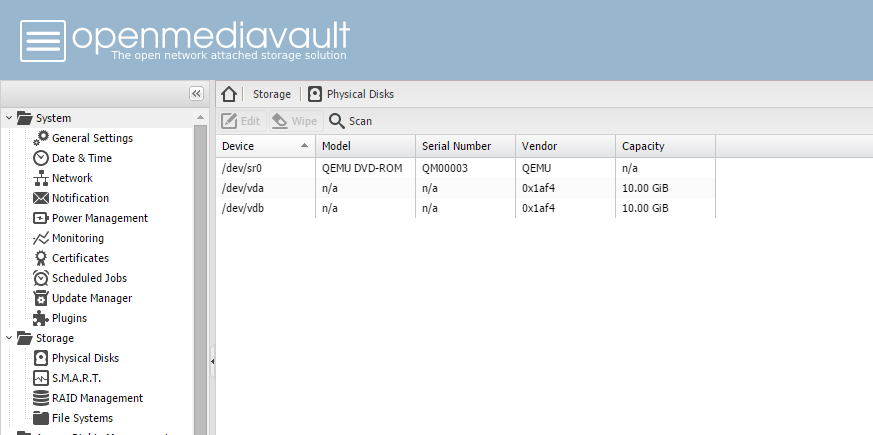
パート2。 無料のNASのための最高のムービーバックアップツール
私たちのホームシアターを構築するための無料のNASソフトウェアを持っていた後、あなたはまた、あ 以下は、ビデオとオーディオフォーマットを変換することもできる2つの一般的なビデオとオーディオのバックアップソフトウェアです。 Free Video DVD Converter Ultimateは、DVDとビデオファイルの両方をPcやモバイルデバイスでサポートされている幅広いビデオフォーマットに変換するために特に設計されたツー これを使用すると、AVI、WMV、MOV、FLV、MKV、3GP、MPEG、MP3、M4A、AC3、WMA、AACなどの形式でNASを解放するために、さまざまなビデオファイルやDVDコレクションを管理およ あなたがする必要がある場合には、Pavtube無料ビデオDVDコンバータ究極は、あなたがエクスポートしたい映画にいくつかの基本的な調整を実行することがで いくつかの実用的なスライダー、メニュー、チェックボックスの助けを借りて、アプリケーションでは、クリップをトリミング、画像をトリミング、透かしや字幕を追加することができます。DVDとビデオをNASにバックアップするための10分ガイド
1. “ファイル”>”ビデオ/オーディオをロード”または”ディスクからロード”をクリックして、DVDとビデオファイルをロードします。
2. “フォーマット”ボタンをクリックして出力形式を選択します。 NASでサポートされているファイル形式とホームシアターでの使用方法に応じて形式を選択する必要があります。
3. 「変換」を押して、DVDとビデオファイルをNasストア用の1つの形式に整理し、ホームシアターで使用し始めます。

無料のNASユーザーのための有料ムービーバックアップツール
Pavtube Video Converter Ultimateは、特定のデバイス上または無料のNASソフ 様々なビデオフォーマットを入力し、Blu-ray/DVDコピープロテクトを削除してから、ビデオをH.265/HEVC、H.264、MP4、MKV、MPEG-TS、AVI、MP3、AACなどにシフトして、NAS経由でテレビでビデオ、Dvd、Blu-rayを再生できるようにします。
あなたのビデオとオーディオエンコーダーコーデック、ビットレート、サンプルレート、ビットレート、チャンネルを設定し、出力ビデオを作るためにいくつかの簡 ディスクから、またはローカルフォルダからファイルをロードすることは、それが得ることができるように簡単であり、ユーザーは、ビデオとオーディオの両 スクリーンショットをキャプチャしながら、選択したビデオを調べるためのプレビュータブは、右のこの領域の下に配置されたボタンのおかげで、ワンクリックジョブですもあります。ブルーレイ、DVD、ビデオを無料NASにバックアップする10分ガイド
1. ビデオとオーディオファイルの場合は、ファイルをソフトウェアにドラッグアンドドロップするだけです。 Blu-rayディスクとDVDディスクをロードする必要がある場合は、まずBlu-rayドライブにディスクを挿入する必要があります。 強制字幕付きのBlu-ray/DVDをNASにリッピングすることができます。
2. “フォーマット”バーをクリックし、そのドロップダウンオプションから、必要な形式を選択します。 また、直接1:1Blu-rayとDVDを品質を損なうことなくビデオフォルダにバックアップします。
3. メインインターフェイスの”設定”をクリックすると、A/Vパラメータを調整することができます。 すべての設定が完了したら、メインインターフェイスに戻り、右下の”変換”ボタンを押して、ビデオ/Blu-ray/DVDをNASに整理し始めます。

Compare Free and Paid Movie Backup Tool for NAS Users
| Free Movie to NAS Backup Tool | Paid Movie to NAS Backup Tool | |
| Backup Video/Audio |  |
 |
| Backup Blu-ray |  |
 |
| Backup DVD |  |
 |
| 1:1 Entire Disc Copy Blu-ray and DVD |  |
 |
|
Directly Main Title Copy Blu-ray/DVD |
 |
 |
| Convert to MKV, AVI, MOV, FLV, etc |  |
 |
| Convert to MP4 |  |
 |
| Convert 2D to 3D |  |
 |
| Compress 4K to 1080p |  |
 |
| Edit Video |  |
 |
| Adjust A/V parameters |  |
 |